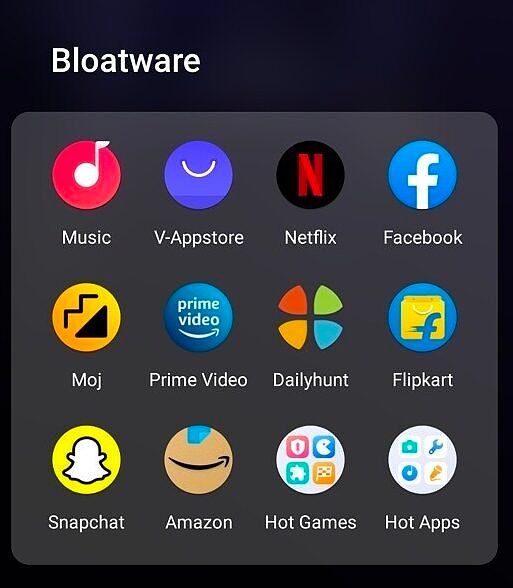Если вы купили новый телефон Android, скорее всего, на нем предустановлены некоторые приложения, которые вам не нужны. OEM-производители часто сотрудничают с другими брендами и компаниями для предварительной установки своих приложений на свои устройства, и эти приложения могут быть самыми разными: от потоковых сервисов до музыкальных плееров. Если ваш телефон привязан к определенному оператору связи, на вашем устройстве также предустановлены некоторые приложения, которые ваш оператор связи может никогда не использовать.
Эти приложения бесполезно загромождают ваш ящик приложений и могут даже отправлять навязчивые уведомления, а иногда даже размещать рекламу на вашем устройстве. Что еще хуже, так это то, что большую часть времени вы не можете легко удалить это вредоносное ПО, что может привести к разочарованию.
Если вас беспокоят эти предустановленные приложения на вашем телефоне и вы хотите избавиться от них, или вы хотите насладиться более чистым пользовательским интерфейсом с меньшим количеством отвлекающих факторов, или вы хотите избавиться от надоедливых уведомлений, это руководство покажет вам, как удалить Раздутое ПО оператора/OEM с вашего устройства без root-доступа. Все, что вам нужно сделать, это выполнить несколько простых шагов, в которых участвуют только ваш телефон и компьютер.
Этот метод работает не только для сторонних приложений, но и для некоторых сторонних приложений. Например, если ваш телефон оснащен Samsung Календарь, но вы предпочитаете использовать Google Календарь, можно удалить Samsungи использовать Google Календарь в качестве приложения-календаря по умолчанию. Для этого вам понадобится только ваш телефон Android, ПК/Mac с ADB и USB-кабель для подключения телефона к компьютеру.

Лучшие телефоны Android в 2024 году
Нужен новый телефон? Не ищите ничего, кроме этой подборки лучших телефонов Android, которые вам стоит купить, включая лучшие из Google, Samsung и более!
Как удалить вирусы с телефона без root-доступа
И чего следует опасаться
Хотя на форумах XDA можно найти некоторые приложения или исполняемые командные файлы для конкретных устройств, эти решения не являются универсальными и могут применяться только к определенному устройству или конкретному скину Android. Некоторым даже требуется root-доступ. Список предустановленных приложений и вредоносного ПО различается в зависимости от OEM-производителя, оператора связи, а иногда даже от региона, в котором продается устройство. Поэтому лучше всего разблокировать телефон с помощью этого метода, чтобы убедиться, что вы удалили только те приложения, от которых хотите избавиться.
Note: Удаление некоторых системных приложений может быть опасным и может привести к принудительному закрытию или даже блокировке устройства. Работа одного приложения может зависеть от другого приложения, поэтому будьте осторожны с тем, что вы удаляете, и с последствиями, которые это может иметь. Лучше не связываться с некоторыми основными приложениями, такими как номеронабиратель, сообщения, камера и т. д., а удалять только те приложения, которые вы считаете вредоносными.
Шаг 1. Включение отладки по USB на вашем телефоне
- Открой Настройки приложение на телефоне и прокрутите вниз до О телефоне.
- Нажмите на Номер сборки семь раз, чтобы включить Параметры разработчика.
- Вернитесь в меню «Настройки» и перейдите к Система > Параметры разработчика.
- Давать возможность USB отладки.
Шаг 2. Взаимодействие вашего телефона с ADB
- Подключите телефон к компьютеру и измените Настройки USB от Стоимость только режим для Передача файлов (MTP) режим.
- Убедитесь, что на вашем компьютере установлен ADB.
- На своем компьютере перейдите в каталог, в котором установлен ADB. Удерживая клавишу Shift, щелкните правой кнопкой мыши имя каталога и выберите Откройте окно команды/PowerShell здесь.
- Если вы используете Mac, запустите окно терминала и перейдите в каталог ADB, используя
cd <path to the directory>(без угловых скобок). - Теперь введите
adb devicesи нажмите Enter. - Вы увидите, что система запускает демон ADB. Если вы впервые запускаете ADB, на вашем телефоне появится сообщение с просьбой авторизовать соединение с компьютером. Даруй это.
- Теперь, если вы повторно запустите
adb devicesкоманда, терминал напечатает серийный номер вашего устройства. Если вы видите строку цифр, вы готовы двигаться дальше.
Шаг 3. Найдите названия пакетов, которые нужно удалить.
- В командной строке/окне терминала введите оболочка adb и нажмите Enter.
- Затем используйте следующую команду:
pm list packages | grep '<OEM/Carrier/App Name>' - Здесь будут перечислены все приложения OEM и операторов связи, установленные на вашем устройстве.
- Кроме того, вы также можете использовать приложение под названием Инспектор приложений из Play Store, чтобы узнать названия пакетов всех установленных приложений на вашем телефоне. Установите приложение, выберите приложение, которое хотите удалить, и там будет указано имя пакета. Note имена пакетов всех приложений, которые вы хотите удалить.
Шаг 4. Удаление вредоносного ПО
- Это команда, которую вам нужно использовать для удаления системного приложения:
pm uninstall -k
Note это NameOfPackage необходимо заменить полным именем пакета без каких-либо ” или <>. Вам также потребуется выполнить команду для каждого приложения, которое вы хотите удалить.
Предупреждаем: удаление системных приложений может быть опасным, поэтому, прежде чем выполнять эти шаги, узнайте, от чего вы избавляетесь. В противном случае ваш телефон может стать непригодным для использования, пока вы не выполните сброс настроек к заводским настройкам. Конечно, при удалении любого системного приложения другое системное приложение, которое может от него зависеть, также может выйти из строя, поэтому будьте осторожны при удалении. Если что-то пойдет не так, вы всегда можете выполнить сброс настроек, чтобы вернуть все в исходное состояние. Альтернативно, есть еще более простой способ вернуть удаленное приложение, как мы объясняем в конце раздела.
Графический интерфейс удаления приложений ADB
Сделать это еще проще
Если вам по какой-то причине неудобно использовать команды ADB (они действительно просты, и мы настаиваем на том, чтобы пользователи попробовали их), вы можете опробовать приложения сторонних независимых разработчиков. Некоторые из этих приложений представляют собой графические интерфейсы, которые упрощают выполнение команд ADB, которые мы перечислили выше.
Дайте им шанс, если у вас возникли проблемы с выполнением команд ADB, хотя настройка ADB и самостоятельное выполнение команд — хороший навык в мире Android.
Как переустановить удаленное приложение
Если вы удалили приложение по ошибке или дополнительное приложение закрывается принудительно, поскольку оно зависит от приложения, которое вы удалили, вы можете переустановить приложение, используя следующий набор команд:
adb shell
pm install-existing NameOfPackage
Это работает, потому что приложения на самом деле не в полной мере удален с вашего устройства. Они просто удаляются из-за текущий пользователь (пользователь 0 является основным пользователем телефона по умолчанию). Вот почему, если вы опустите --user 0 и -k часть команды удаления, команда не будет работать. Эти два флага соответственно указывают, что системное приложение будет удалено только для текущего пользователя (а не все пользователей, для чего требуется root-доступ) и что кеш/данные системного приложения будут сохранены (которые невозможно удалить без root). Таким образом, даже если вы удалите системное приложение с помощью этого метода, вы все равно сможете получать официальные OTA-обновления от вашего оператора связи или OEM.
Этот метод можно использовать на любом смартфоне независимо от OEM-производителя или оператора связи. Обычно вы не получите обратно места, поскольку эти приложения обычно устанавливаются в системный раздел. Тем не менее, это не позволит им отправлять вам уведомления и засорять панель приложений.